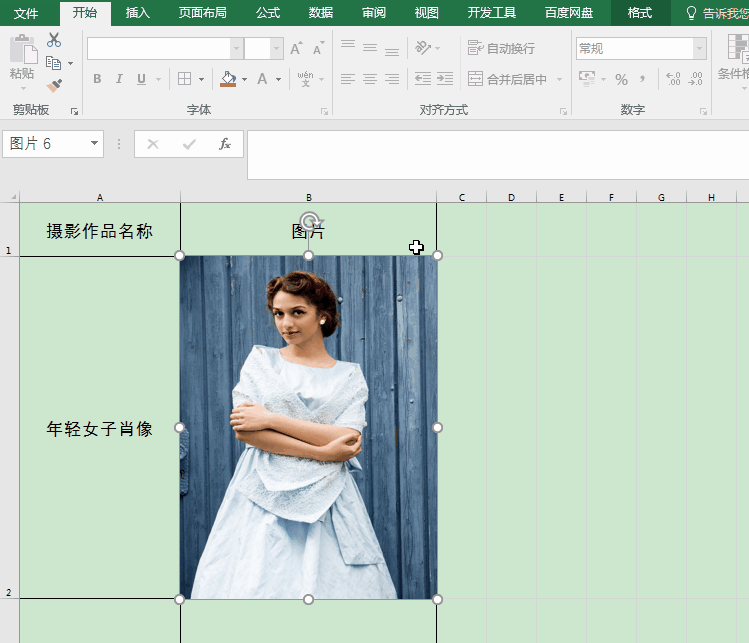应用场景
下图工作表B2单元格中插入了一张摄影图片,接下来我们想要实现的效果是让图片随B2单元格的变化同步改变大小。
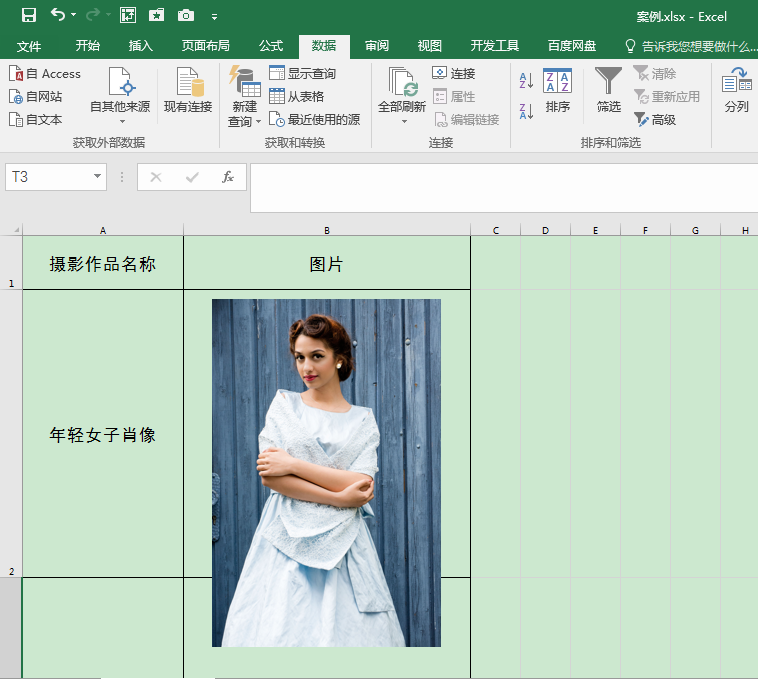
操作步骤
1.单击选中图片,按住键盘上的Alt键不放,往B2单元格的上框线和左框线上拖动,使图片吸附到B2单元格的上框线和左框线上。
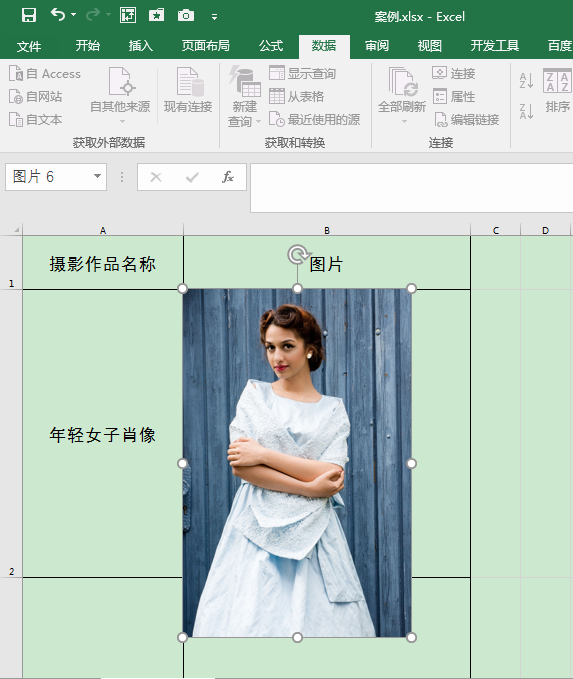
2.调整B2单元格的下框线和右框线,使其与图片的下边沿和右边沿对齐。
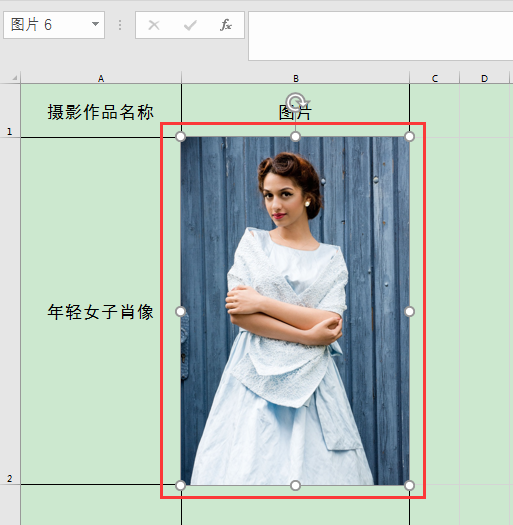
3.选中图片,单击鼠标右键,在弹出的菜单中选择“大小和属性”,此时在窗口右侧会弹出“设置图片格式”窗格。
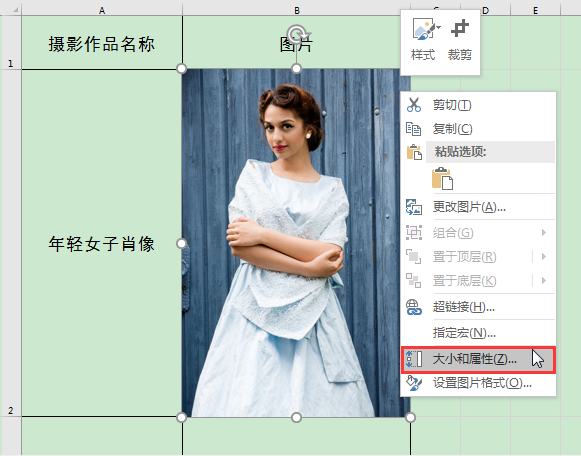
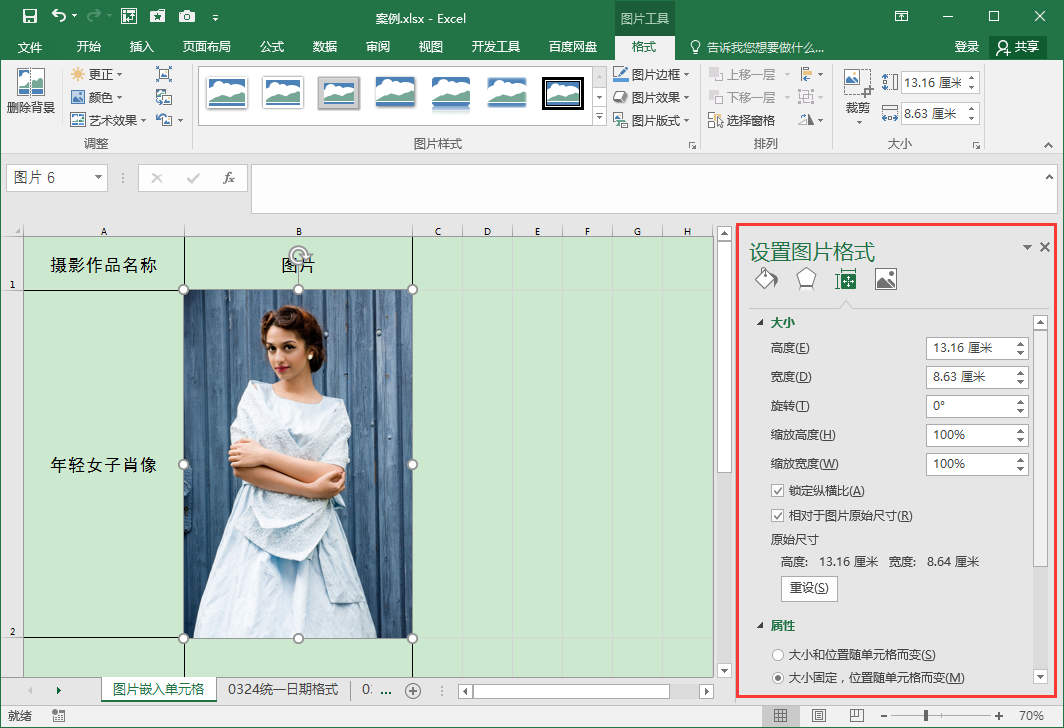
4. 在“设置图片格式”窗格中选择“属性”下面的“大小和位置随单元格而变”。
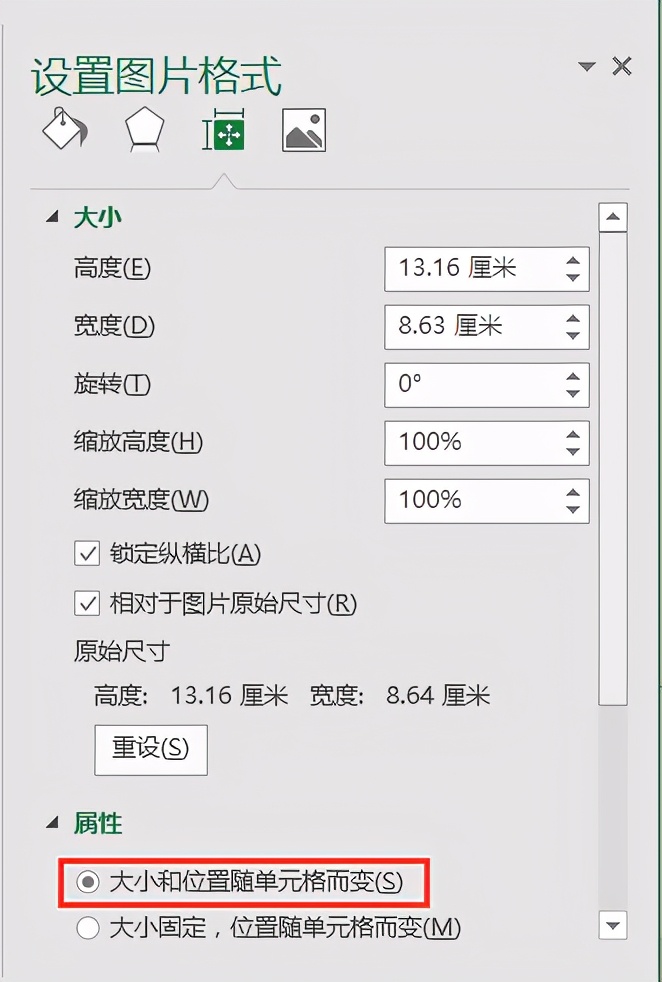
5.此时在工作表中调整B2单元格的边框线,图片就会自动改变大小与单元格相匹配。